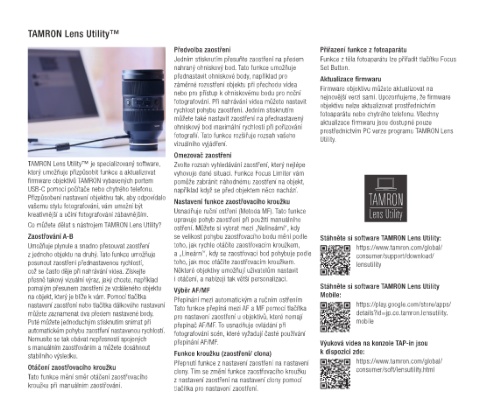Page 49 - Katalog Tamron
P. 49
TAMRON Lens Utility™
Předvolba zaostření Přiřazení funkce z fotoaparátu
Jedním stisknutím přesuňte zaostření na předem Funkce z těla fotoaparátu lze přiřadit tlačítku Focus
nahraný ohniskový bod. Tato funkce umožňuje Set Button.
přednastavit ohniskové body, například pro Aktualizace firmwaru
záměrné rozostření objektu při přechodu videa Firmware objektivu můžete aktualizovat na
nebo pro přístup k ohniskovému bodu pro noční nejnovější verzi sami. Upozorňujeme, že firmware
fotografování. Při nahrávání videa můžete nastavit objektivu nelze aktualizovat prostřednictvím
rychlost pohybu zaostření. Jedním stisknutím fotoaparátu nebo chytrého telefonu. Všechny
můžete také nastavit zaostření na přednastavený aktualizace firmwaru jsou dostupné pouze
ohniskový bod maximální rychlostí při pořizování prostřednictvím PC verze programu TAMRON Lens
fotografií. Tato funkce rozšiřuje rozsah vašeho Utility.
vizuálního vyjádření.
Omezovač zaostření
TAMRON Lens Utility™ je specializovaný software, Zvolte rozsah vyhledávání zaostření, který nejlépe
který umožňuje přizpůsobit funkce a aktualizovat vyhovuje dané situaci. Funkce Focus Limiter vám
firmware objektivů TAMRON vybavených portem pomůže zabránit náhodnému zaostření na objekt,
USB-C pomocí počítače nebo chytrého telefonu. například když se před objektem něco nachází.
Přizpůsobení nastavení objektivu tak, aby odpovídalo Nastavení funkce zaostřovacího kroužku TAMRON
vašemu stylu fotografování, vám umožní být
kreativnější a učiní fotografování zábavnějším. Usnadňuje ruční ostření (Metoda MF). Tato funkce Lens Utility
Co můžete dělat s nástrojem TAMRON Lens Utility? upravuje pohyb zaostření při použití manuálního
ostření. Můžete si vybrat mezi „Nelineární“, kdy
Zaostřování A-B se velikost pohybu zaostřovacího bodu mění podle Stáhněte si software TAMRON Lens Utility:
Umožňuje plynule a snadno přesouvat zaostření toho, jak rychle otáčíte zaostřovacím kroužkem, https://www.tamron.com/global/
z jednoho objektu na druhý. Tato funkce umožňuje a „Lineární“, kdy se zaostřovací bod pohybuje podle consumer/support/download/
posunout zaostření přednastavenou rychlostí, toho, jak moc otáčíte zaostřovacím kroužkem. lensutility
což se často děje při nahrávání videa. Získejte Některé objektivy umožňují uživatelům nastavit
přesně takový vizuální výraz, jaký chcete, například i otáčení, a nabízejí tak větší personalizaci.
pomalým přesunem zaostření ze vzdáleného objektu Výběr AF/MF Stáhněte si software TAMRON Lens Utility
na objekt, který je blíže k vám. Pomocí tlačítka Přepínání mezi automatickým a ručním ostřením Mobile:
nastavení zaostření nebo tlačítka dálkového nastavení Tato funkce přepíná mezi AF a MF pomocí tlačítka https://play.google.com/store/apps/
můžete zaznamenat dva předem nastavené body. pro nastavení zaostření u objektivů, které nemají details?id=jp.co.tamron.lensutility.
Poté můžete jednoduchým stisknutím snímat při přepínač AF/MF. To usnadňuje ovládání při mobile
automatickém pohybu zaostření nastavenou rychlostí. fotografování scén, které vyžadují časté používání
Nemusíte se tak obávat nepřesností spojených přepínání AF/MF. Výuková videa na konzole TAP-in jsou
s manuálním zaostřováním a můžete dosáhnout k dispozici zde:
stabilního výsledku. Funkce kroužku (zaostření/ clona)
Přepnutí funkce z nastavení zaostření na nastavení https://www.tamron.com/global/
Otáčení zaostřovacího kroužku clony. Tím se změní funkce zaostřovacího kroužku consumer/soft/lensutility.html
Tato funkce mění směr otáčení zaostřovacího z nastavení zaostření na nastavení clony pomocí
kroužku při manuálním zaostřování.
tlačítka pro nastavení zaostření.